Excel 如何将文本日期格式转换为真实日期格式
有时在Excel中,你可以看到日期和时间是以字符串的形式给出的,你将无法用这些值执行与数据和时间有关的操作。因此,将这些格式转换为正确的格式对我们来说是非常重要的。如果我们试图手动完成这项工作,可能会很费时,有时还会不准确。我们可以使用公式来完成这项任务,以获得更准确的结果并节省大量时间。
阅读本教程,了解如何在Excel中把文本日期和时间格式转换成真实的日期和时间格式。用来表示数据时间的原始格式被称为 “真实日期时间 “格式。我们在Excel中通过使用DATEVALUE和TIME VALUE函数完成这项任务。
在Excel中把文本日期时间格式转换为真实日期时间格式
在这种情况下,我们将使用 DATEVALUE 和 TIMEVALUE 公式来获得一个结果,然后使用自动填充柄来获得所有其他结果。让我们来看看在Excel中把秒转换为时间的简单程序。
第1步
考虑以下图片中的excel表格,该表格中的文本值包含日期时间格式的信息。
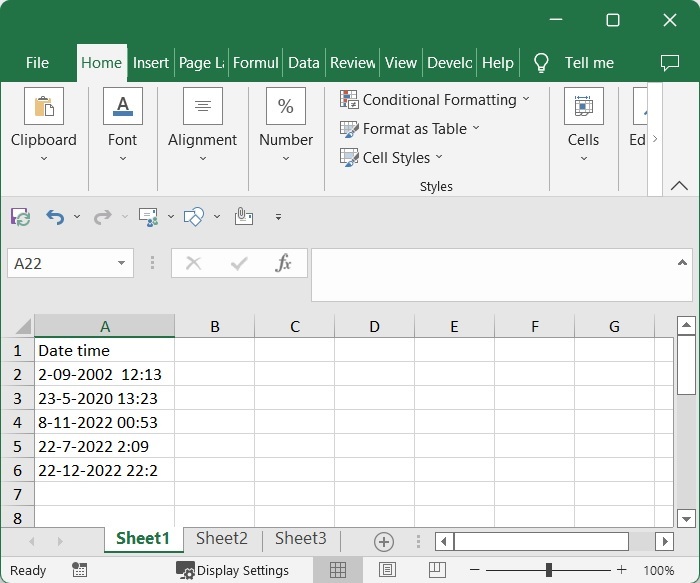
现在,在B2单元格中,点击一个空单元格,输入如下公式—
=DATEVALUE(TEXT(A2, "YYYY-MM-DD"))+TIMEVALUE(TEXT(A2, "HH:MM")) ,然后点击回车,得到我们的第一个结果,它看起来与下面的图片相似。在公式中,A2是我们的值在工作表上出现的单元格的地址。
**空单元格 > 公式 > 输入 **
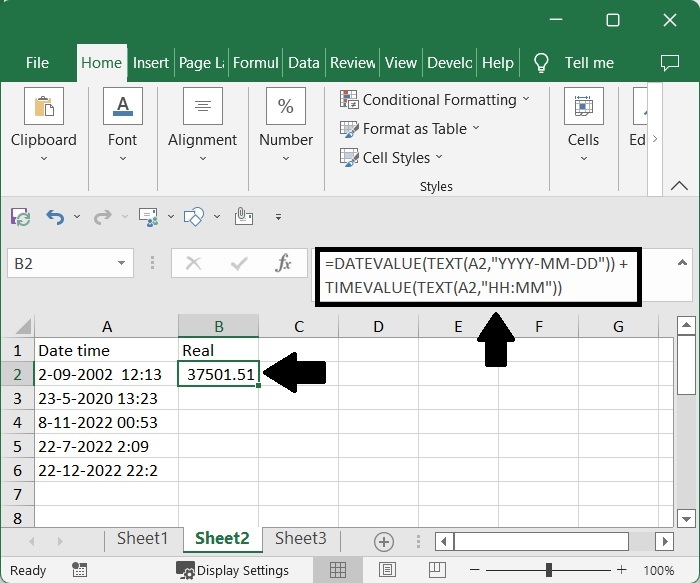
第2步
然后使用自动填充手柄从第一个结果开始向下拖动,得到类似于下图的所有结果。
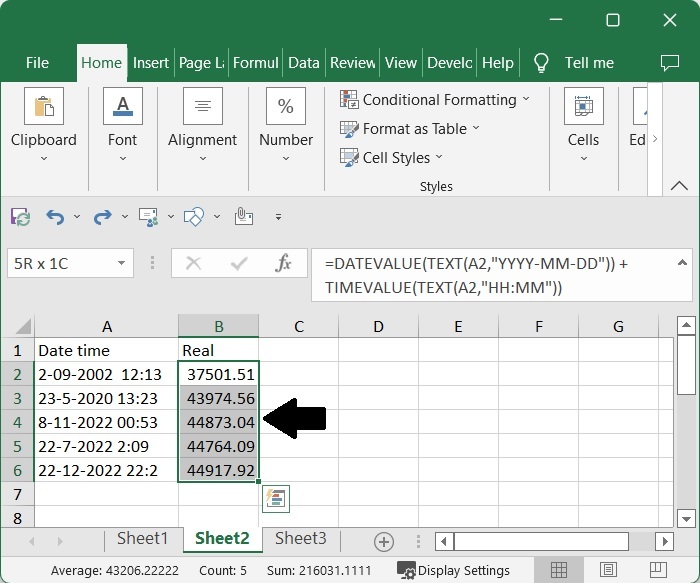
第3步
现在我们需要对单元格进行格式化以完成我们的任务。为此,选择数值,然后右击并选择格式化单元格,点击 “自定义”,输入类型为m/d/yyyy h:mm,选择日期和时间格式,并点击确定。
**选择数据 > 右击 > 格式化单元格 > 自定义 > m/d/yyyy h:mm > 确定 **
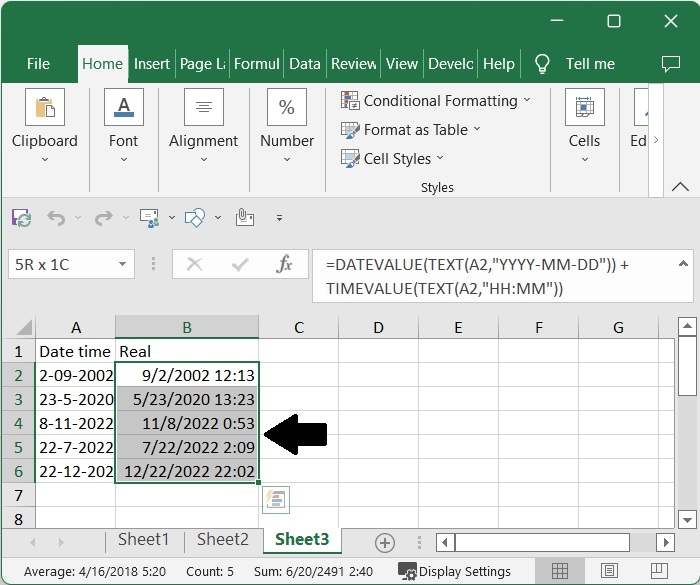
结论
在本教程中,我们用一个简单的例子来演示如何在Excel中把文本日期时间格式转换为真实数据时间格式。
 极客教程
极客教程